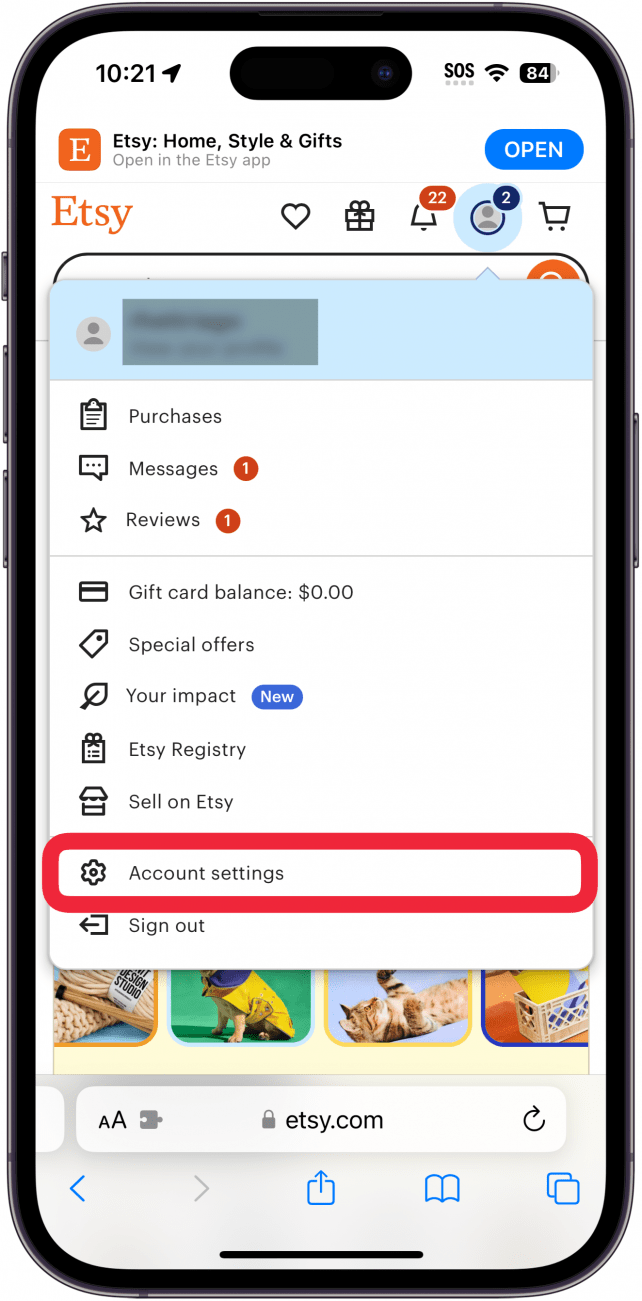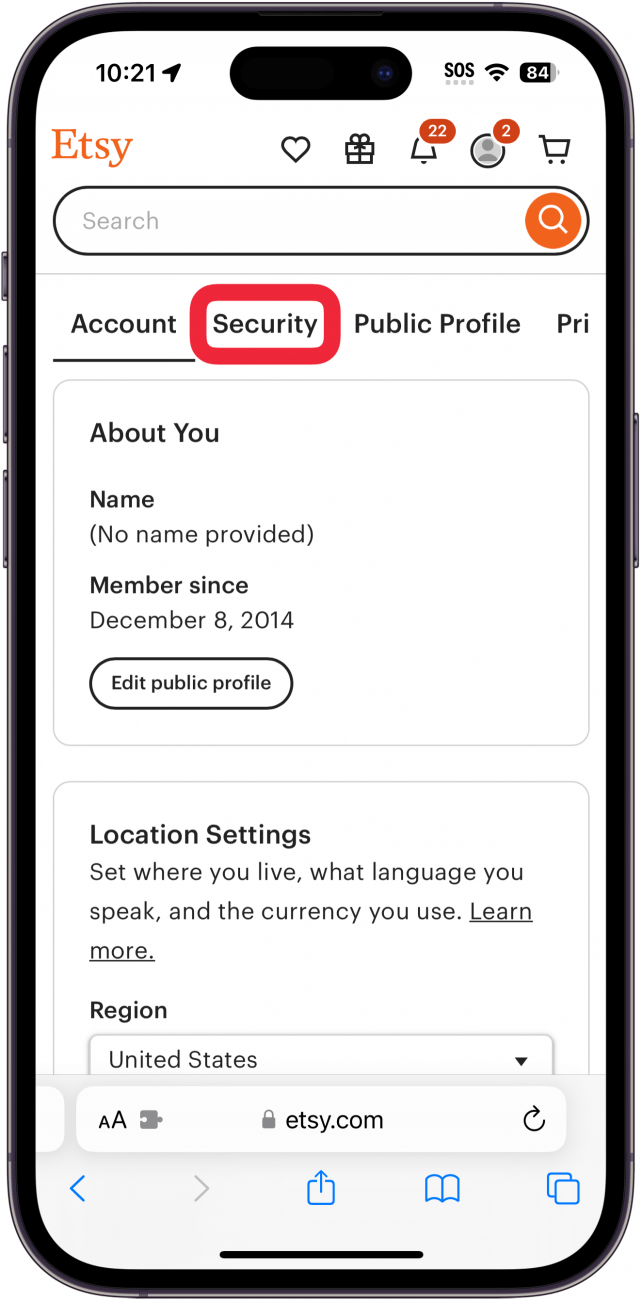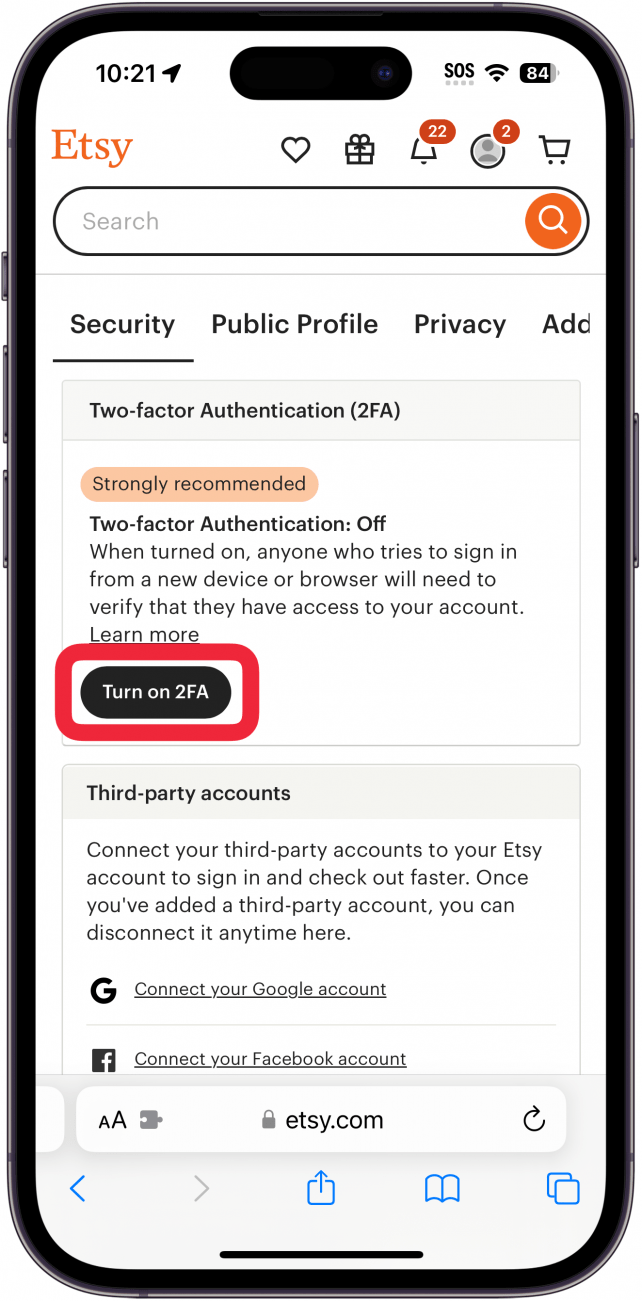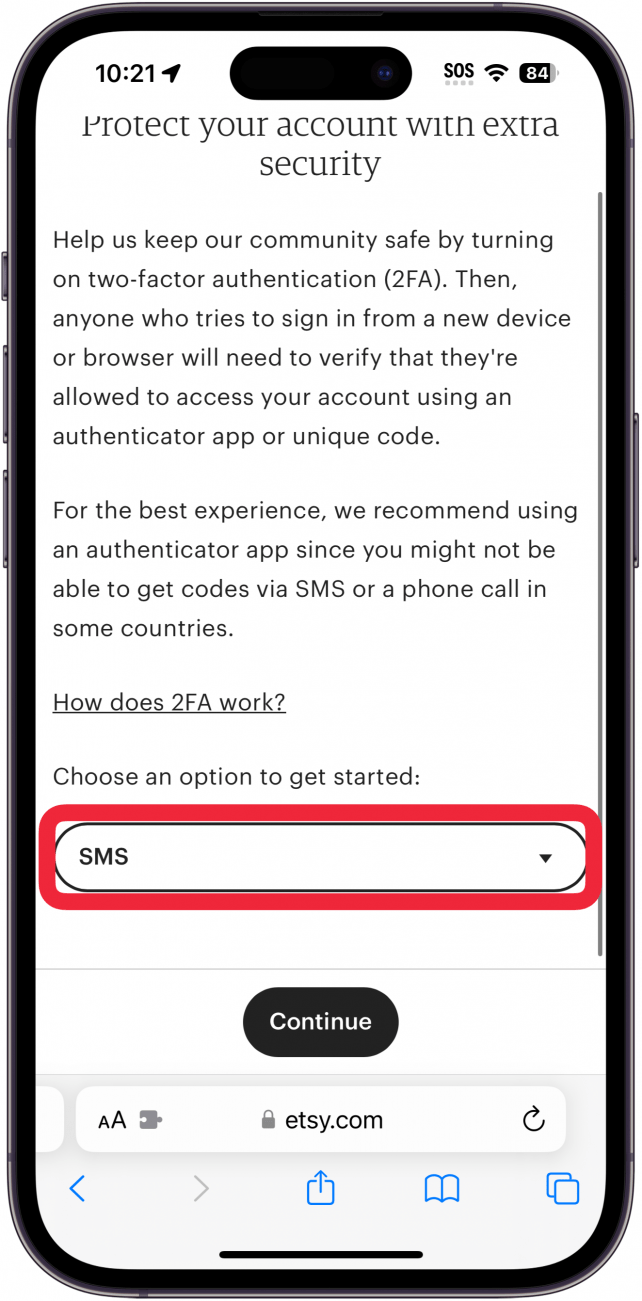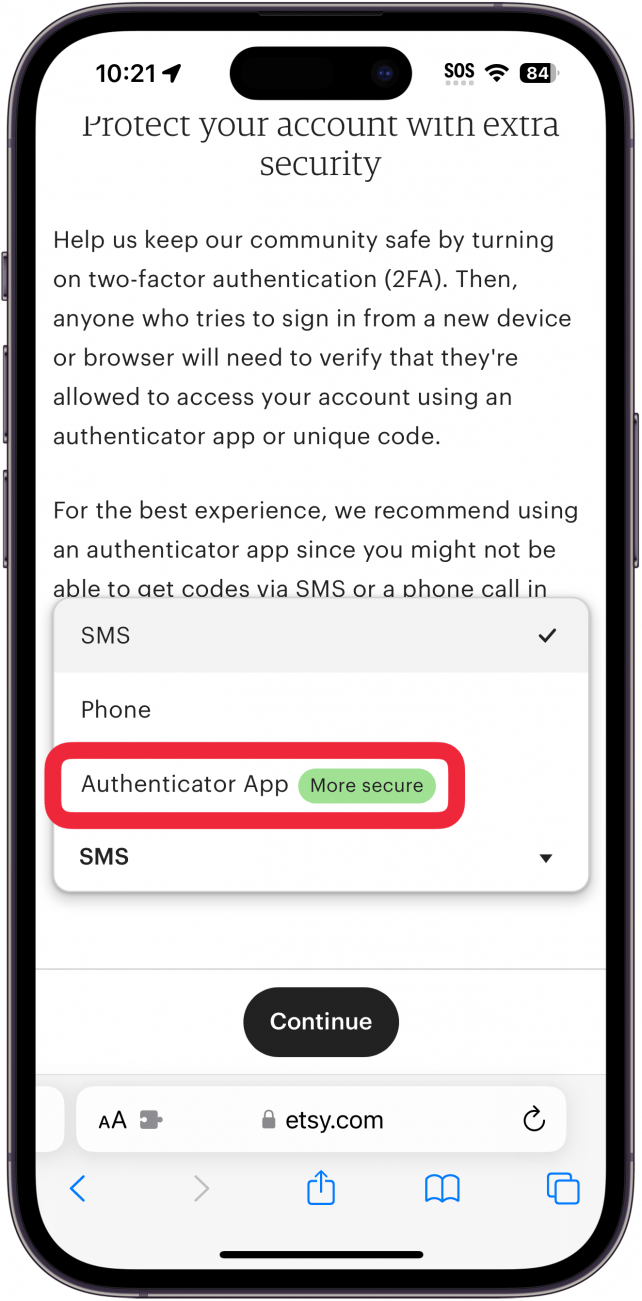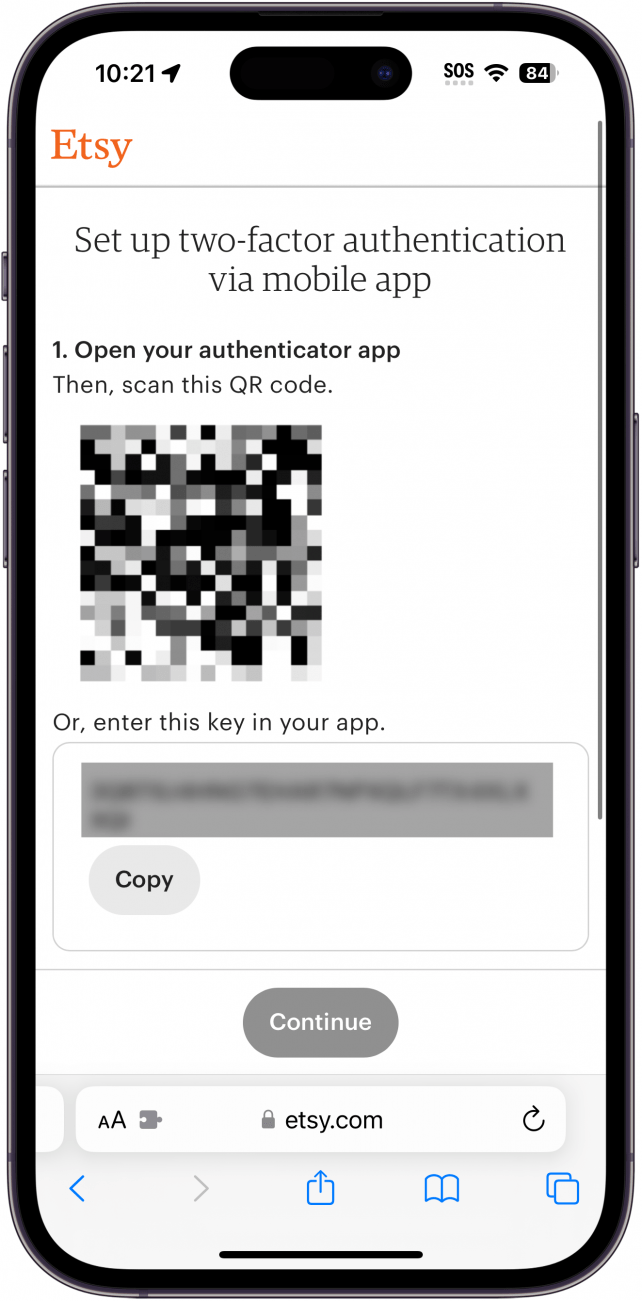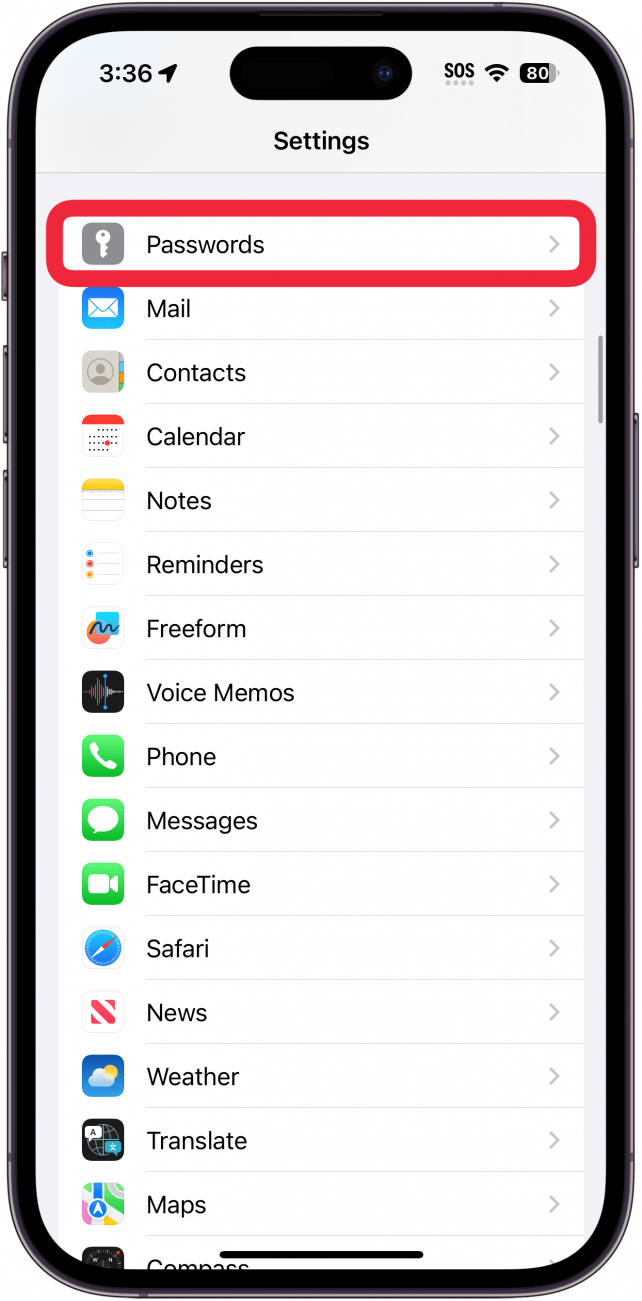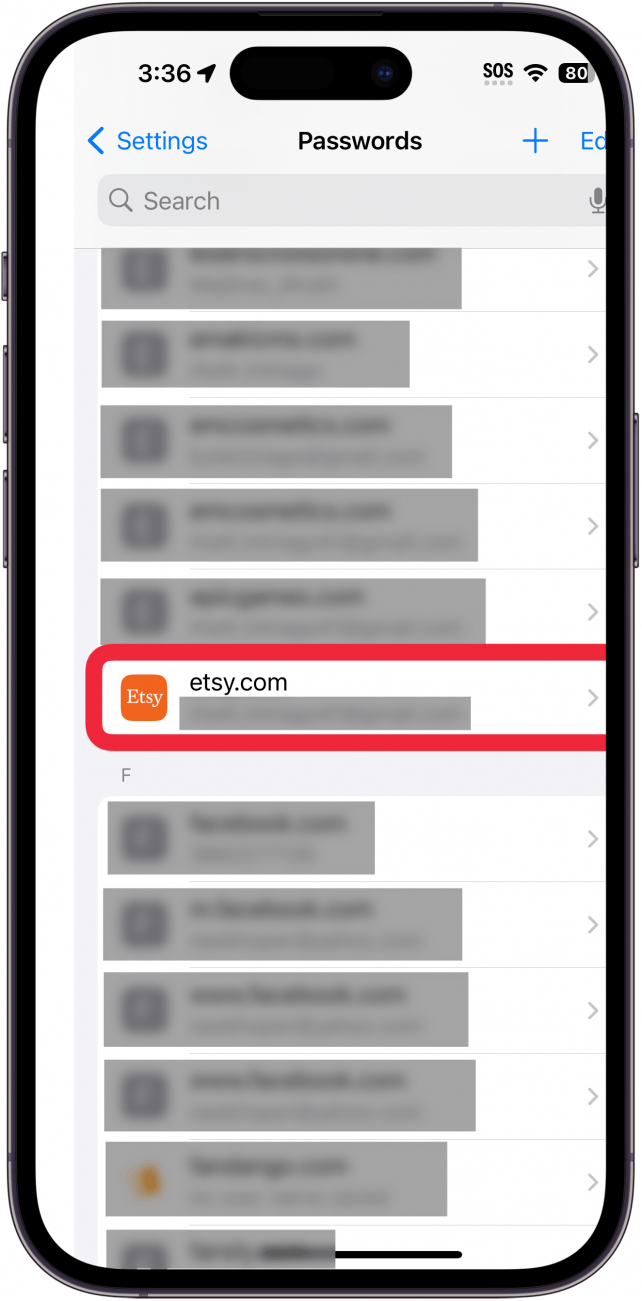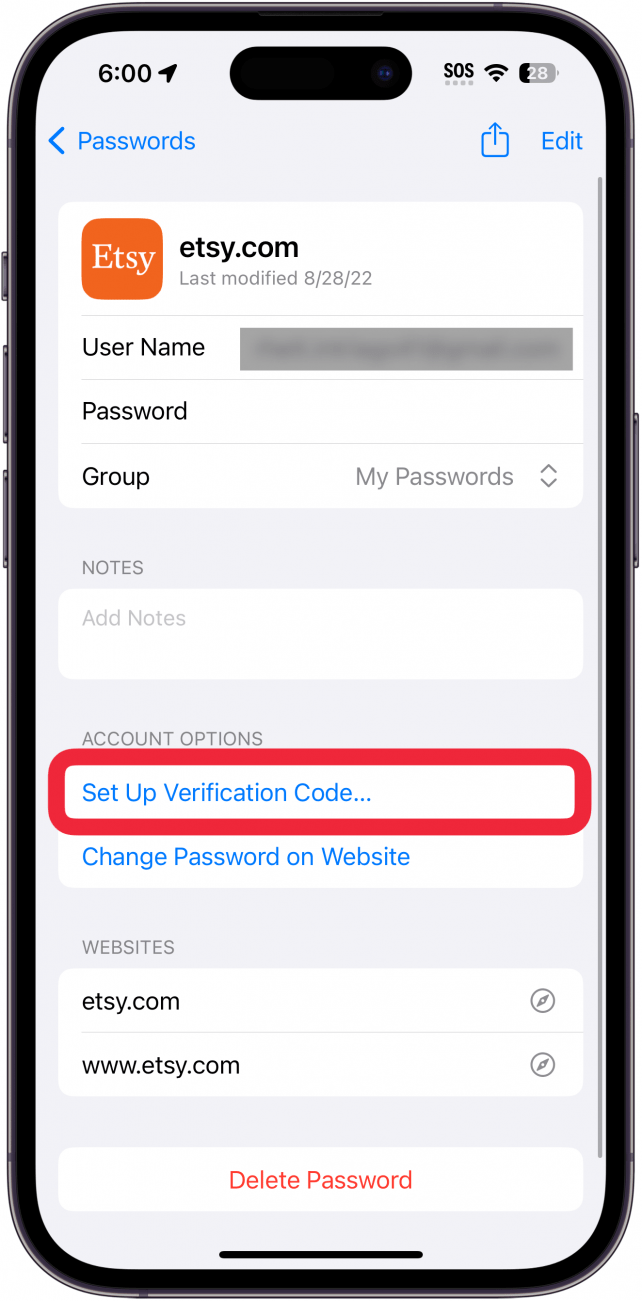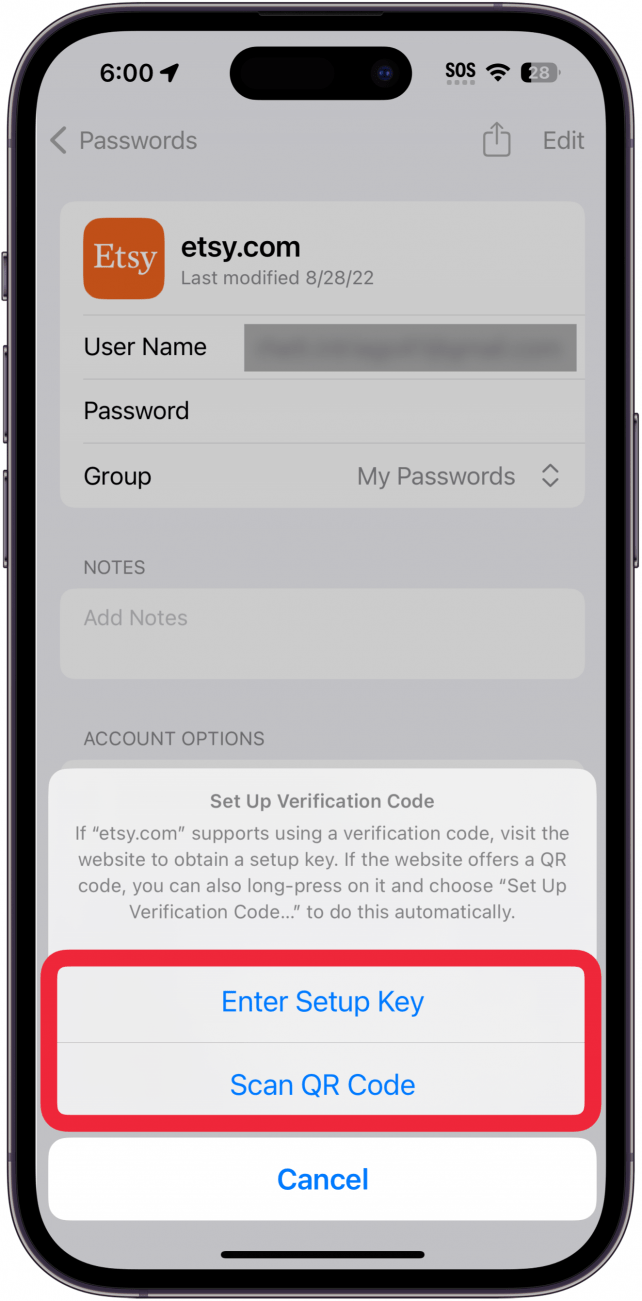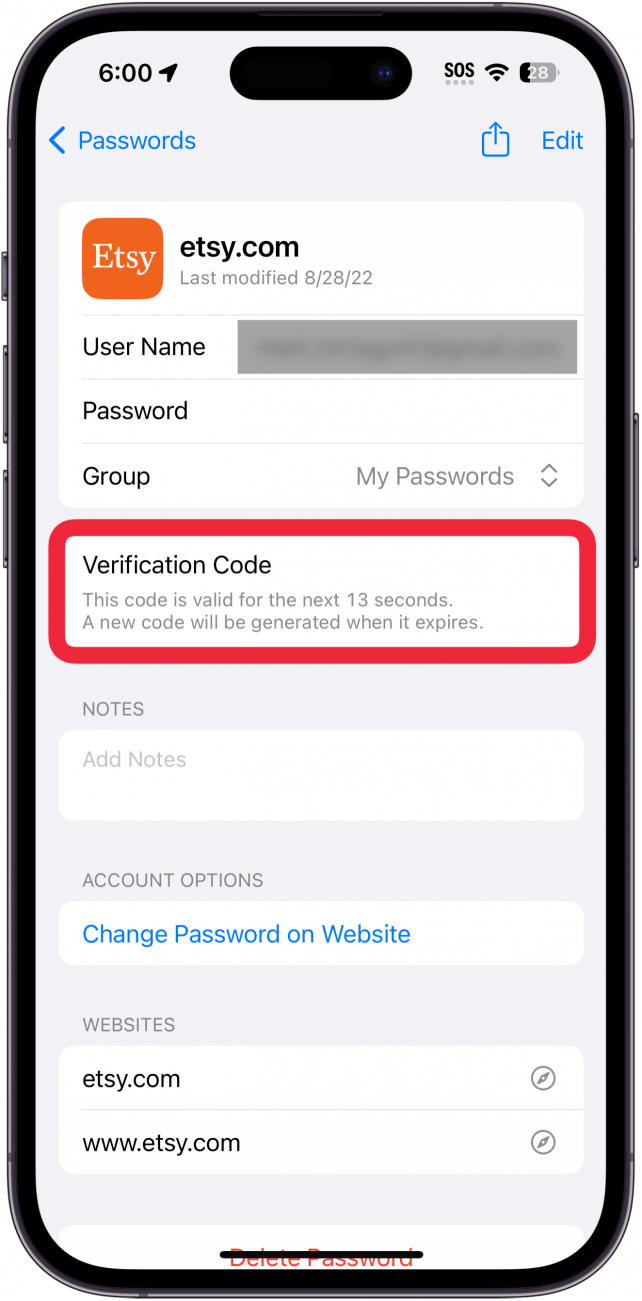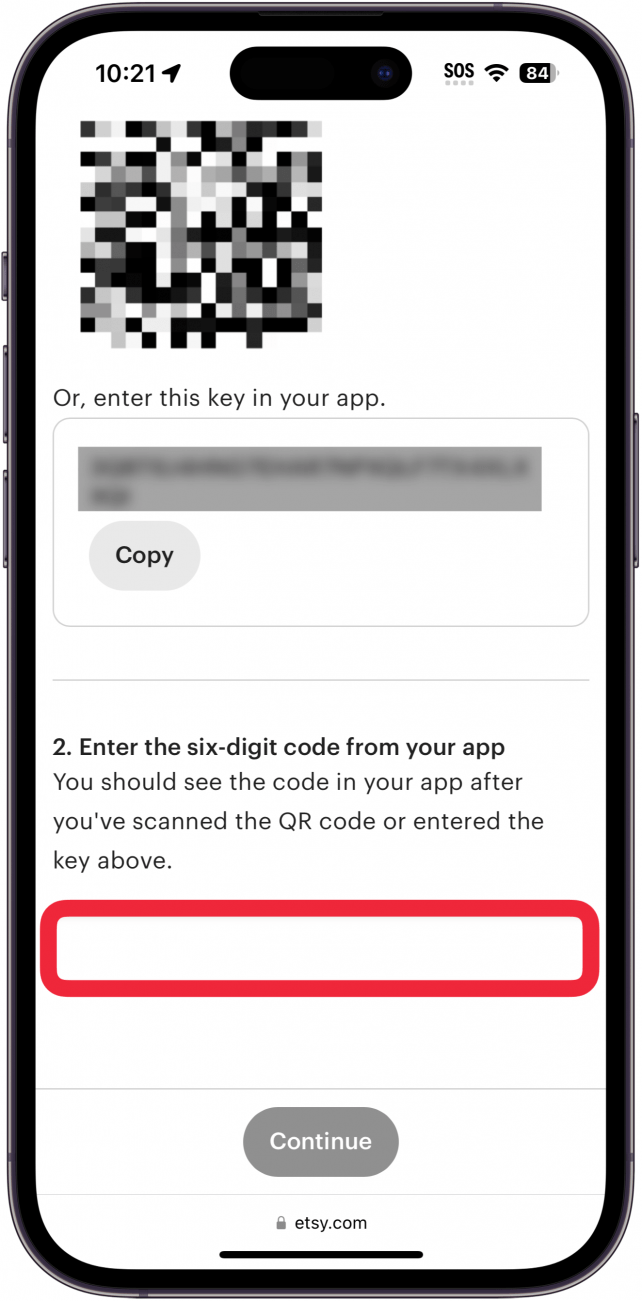Ο έλεγχος ταυτότητας δύο ή πολλών παραγόντων διατηρεί τους λογαριασμούς σας ασφαλείς. Όσοι εκτιμούν την ασφάλεια και την ιδιωτική τους ζωή θα πρέπει να έχουν ενεργοποιήσει τον έλεγχο ταυτότητας πολλαπλών παραγόντων για κάθε διαδικτυακό λογαριασμό που τον προσφέρει. Συνήθως μπορείτε να το κάνετε αυτό είτε με τον αριθμό του τηλεφώνου σας είτε με μια εφαρμογή ελέγχου ταυτότητας. Ευτυχώς, το iPhone σας διαθέτει ενσωματωμένη εφαρμογή αυθεντικοποίησης της Apple.
Γιατί πρέπει να χρησιμοποιήσετε μια εφαρμογή γεννήτρια κωδικών
Η χρήση εφαρμογών αυθεντικοποιητή για τον έλεγχο ταυτότητας πολλαπλών παραγόντων καθιστά πιο δύσκολο για τους χάκερ να αποκτήσουν πρόσβαση στους λογαριασμούς σας. Η ύπαρξη ενός δεύτερου παράγοντα διασφαλίζει ότι αν κάποιος αποκτήσει τον κωδικό πρόσβασής σας, δεν θα μπορέσει να συνδεθεί στο λογαριασμό σας, επειδή θα χρειαστεί τον εξαψήφιο κωδικό που παρέχεται από την εφαρμογή αυθεντικοποιητή.
Γνωρίζατε όμως ότι η Apple διαθέτει μια εφαρμογή ελέγχου ταυτότητας ενσωματωμένη στο iCloud Keychain; Ενώ μπορείτε να εγκαταστήσετε εφαρμογές αυθεντικοποίησης τρίτων, όπως οι εφαρμογές δημιουργίας κωδικών της Google ή της Microsoft, μπορείτε επίσης να επιλέξετε να χρησιμοποιήσετε την εφαρμογή της Apple. Οποιαδήποτε από αυτές τις εφαρμογές είναι καλή επιλογή, εφόσον χρησιμοποιείτε έλεγχο ταυτότητας πολλαπλών παραγόντων.
 Ανακαλύψτε τις κρυφές λειτουργίες του iPhone σαςΑποκτήστε καθημερινά μια συμβουλή (με στιγμιότυπα οθόνης και σαφείς οδηγίες), ώστε να μπορείτε να κατακτήσετε το iPhone σας μέσα σε ένα λεπτό την ημέρα.
Ανακαλύψτε τις κρυφές λειτουργίες του iPhone σαςΑποκτήστε καθημερινά μια συμβουλή (με στιγμιότυπα οθόνης και σαφείς οδηγίες), ώστε να μπορείτε να κατακτήσετε το iPhone σας μέσα σε ένα λεπτό την ημέρα.
Πώς να ρυθμίσετε την εφαρμογή Authenticator στο iPhone
Εάν χρησιμοποιείτε τη γεννήτρια κωδικών πρόσβασης της Apple με το iCloud Keychain, μπορείτε επίσης να δημιουργήσετε εξαψήφιους κωδικούς ελέγχου ταυτότητας πολλαπλών παραγόντων. Θα πρέπει να το ρυθμίσετε για κάθε λογαριασμό, ξεχωριστά. Για περισσότερες συμβουλές σχετικά με την ασφάλεια και το απόρρητο της Apple, όπως το πώς να συμπληρώνετε αυτόματα τους κωδικούς επαλήθευσης, ελέγξτε οπωσδήποτε το δωρεάνΣυμβουλή της Ημέρας ενημερωτικό δελτίο.
Τώρα, για να ξεκινήσετε, επισκεφθείτε τον ιστότοπο για τον οποίο θέλετε να ρυθμίσετε τον έλεγχο ταυτότητας πολλαπλών παραγόντων. Θα πρέπει να μεταβείτε στις ρυθμίσεις του λογαριασμού σας στον ιστότοπο και να βρείτε την ενότητα “Ασφάλεια”. Στη συνέχεια, δείτε πώς μπορείτε να ρυθμίσετε την εφαρμογή ελέγχου ταυτότητας στο iPhone:
- Επισκεφθείτε τον ιστότοπο στον οποίο θέλετε να προσθέσετε τον έλεγχο ταυτότητας πολλαπλών παραγόντων και μεταβείτε στις ρυθμίσεις λογαριασμού σας. Για αυτό το παράδειγμα, χρησιμοποίησα το λογαριασμό μου στο Etsy, αλλά αυτό θα λειτουργήσει με πολλούς διαφορετικούς ιστότοπους.

- Πατήστε την καρτέλα Ασφάλεια.

- Πατήστε Ενεργοποίηση 2FA (ή ένα παρόμοιο κουμπί).

- Ορισμένοι ιστότοποι προσφέρουν διαφορετικές επιλογές ελέγχου ταυτότητας, όπως SMS.

- Για να χρησιμοποιήσετε την εφαρμογή Apple Authenticator, πατήστε Authenticator App.

- Ο ιστότοπος θα εμφανίσει έναν κωδικό QR, καθώς και ένα κλειδί εγκατάστασης. Κρατήστε τα πρόχειρα, καθώς προχωράτε.

- Τώρα, ανοίξτε την εφαρμογή Ρυθμίσεις και πατήστε Κωδικοί πρόσβασης.

- Ο έλεγχος ταυτότητας δύο ή πολλών παραγόντων διατηρεί τους λογαριασμούς σας ασφαλείς. Όσοι εκτιμούν την ασφάλεια και την ιδιωτική τους ζωή θα πρέπει να έχουν ενεργοποιήσει τον έλεγχο ταυτότητας πολλαπλών παραγόντων για κάθε διαδικτυακό λογαριασμό που τον προσφέρει. Συνήθως μπορείτε να το κάνετε αυτό είτε με τον αριθμό του τηλεφώνου σας είτε με μια εφαρμογή ελέγχου ταυτότητας. Ευτυχώς, το iPhone σας διαθέτει ενσωματωμένη εφαρμογή αυθεντικοποίησης της Apple.

- Γιατί πρέπει να χρησιμοποιήσετε μια εφαρμογή γεννήτρια κωδικών

- Η χρήση εφαρμογών αυθεντικοποιητή για τον έλεγχο ταυτότητας πολλαπλών παραγόντων καθιστά πιο δύσκολο για τους χάκερ να αποκτήσουν πρόσβαση στους λογαριασμούς σας. Η ύπαρξη ενός δεύτερου παράγοντα διασφαλίζει ότι αν κάποιος αποκτήσει τον κωδικό πρόσβασής σας, δεν θα μπορέσει να συνδεθεί στο λογαριασμό σας, επειδή θα χρειαστεί τον εξαψήφιο κωδικό που παρέχεται από την εφαρμογή αυθεντικοποιητή.

- Γνωρίζατε όμως ότι η Apple διαθέτει μια εφαρμογή ελέγχου ταυτότητας ενσωματωμένη στο iCloud Keychain; Ενώ μπορείτε να εγκαταστήσετε εφαρμογές αυθεντικοποίησης τρίτων, όπως οι εφαρμογές δημιουργίας κωδικών της Google ή της Microsoft, μπορείτε επίσης να επιλέξετε να χρησιμοποιήσετε την εφαρμογή της Apple. Οποιαδήποτε από αυτές τις εφαρμογές είναι καλή επιλογή, εφόσον χρησιμοποιείτε έλεγχο ταυτότητας πολλαπλών παραγόντων.

- Ανακαλύψτε τις κρυφές λειτουργίες του iPhone σαςΑποκτήστε καθημερινά μια συμβουλή (με στιγμιότυπα οθόνης και σαφείς οδηγίες), ώστε να μπορείτε να κατακτήσετε το iPhone σας μέσα σε ένα λεπτό την ημέρα.

Πώς να ρυθμίσετε την εφαρμογή Authenticator στο iPhone
Εάν χρησιμοποιείτε τη γεννήτρια κωδικών πρόσβασης της Apple με το iCloud Keychain, μπορείτε επίσης να δημιουργήσετε εξαψήφιους κωδικούς ελέγχου ταυτότητας πολλαπλών παραγόντων. Θα πρέπει να το ρυθμίσετε για κάθε λογαριασμό, ξεχωριστά. Για περισσότερες συμβουλές σχετικά με την ασφάλεια και το απόρρητο της Apple, όπως το πώς να συμπληρώνετε αυτόματα τους κωδικούς επαλήθευσης, ελέγξτε οπωσδήποτε το δωρεάν
- Συμβουλή της Ημέρας ενημερωτικό δελτίο.
- Τώρα, για να ξεκινήσετε, επισκεφθείτε τον ιστότοπο για τον οποίο θέλετε να ρυθμίσετε τον έλεγχο ταυτότητας πολλαπλών παραγόντων. Θα πρέπει να μεταβείτε στις ρυθμίσεις του λογαριασμού σας στον ιστότοπο και να βρείτε την ενότητα “Ασφάλεια”. Στη συνέχεια, δείτε πώς μπορείτε να ρυθμίσετε την εφαρμογή ελέγχου ταυτότητας στο iPhone: